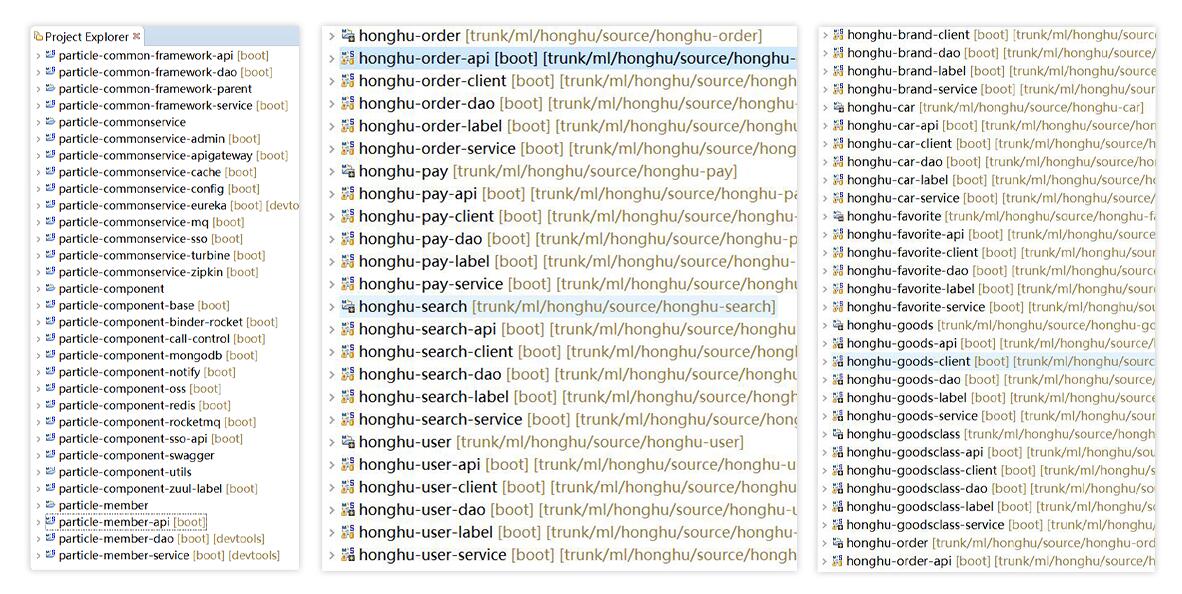准备工作
环境:
- linux环境或mac,不要用windows
- jdk 8
- maven 3.0
- docker
对docker一无所知的看docker教程。
创建一个springboot工程
引入web的起步依赖,创建一个 Controler:
|
1
2
3
4
5
6
7
8
9
10
11
12
|
@SpringBootApplication@RestControllerpublic class SpringbootWithDockerApplication { @RequestMapping("/") public String home() { return "Hello Docker World"; } public static void main(String[] args) { SpringApplication.run(SpringbootWithDockerApplication.class, args); }} |
将springboot工程容器化
Docker有一个简单的dockerfile文件作为指定镜像的图层。让我们先创建一个 dockerFile文件:
|
1
2
3
4
5
6
7
8
|
src/main/docker/Dockerfile:FROM frolvlad/alpine-oraclejdk8:slimVOLUME /tmpADD springboot-with-docker-0.0.1-SNAPSHOT.jar app.jarRUN sh -c 'touch /app.jar'ENV JAVA_OPTS=""ENTRYPOINT [ "sh", "-c", "java $JAVA_OPTS -Djava.security.egd=file:/dev/./urandom -jar /app.jar" ] |
我们通过maven 构建docker镜像。
在maven的pom目录,加上docker镜像构建的插件
|
1
2
3
4
5
6
7
8
9
10
11
12
13
14
15
16
17
18
19
20
21
22
23
|
<properties> <docker.image.prefix>springio</docker.image.prefix></properties><build> <plugins> <plugin> <groupId>com.spotify</groupId> <artifactId>docker-maven-plugin</artifactId> <version>0.4.11</version> <configuration> <imageName>${docker.image.prefix}/${project.artifactId}</imageName> <dockerDirectory>src/main/docker</dockerDirectory> <resources> <resource> <targetPath>/</targetPath> <directory>${project.build.directory}</directory> <include>${project.build.finalName}.jar</include> </resource> </resources> </configuration> </plugin> </plugins></build> |
注意:${docker.image.prefix} 为你在 docker官方仓库的用户名,如果你不需要上传镜像,随便填。
通过maven 命令:
第一步:mvn clean
第二步: mvn package docker:bulid ,如下:
|
1
2
3
4
5
6
7
8
9
10
11
12
13
14
15
16
17
18
19
20
21
22
23
24
25
26
27
28
|
Step 2/6 : VOLUME /tmp—> Running in a98be3878053—> 8286e98b54c5Removing intermediate container a98be3878053Step 3/6 : ADD springboot-with-docker-0.0.1-SNAPSHOT.jar app.jar—> c6ce13e50bbdRemoving intermediate container a303a3058869Step 4/6 : RUN sh -c ‘touch /app.jar’—> Running in cf231afe700e—> 9a0ec8936c00Removing intermediate container cf231afe700eStep 5/6 : ENV JAVA_OPTS “”—> Running in e192597fc881—> 2cb0d73bbdb0Removing intermediate container e192597fc881Step 6/6 : ENTRYPOINT sh -c java $JAVA_OPTS -Djava.security.egd=file:/dev/./urandom -jar /app.jar—> Running in ab85f53fcdd8—> 60fdb5c61692Removing intermediate container ab85f53fcdd8Successfully built 60fdb5c61692[INFO] Built forezp/springboot-with-docker[INFO] ————————————————————————[INFO] BUILD SUCCESS[INFO] ————————————————————————[INFO] Total time: 01:45 min[INFO] Finished at: 2017-04-19T05:37:44-07:00[INFO] Final Memory: 19M/48M[INFO] ———————————————————————— |
镜像构建成功。查看镜像:
docker images显示:
|
1
|
forezp/springboot-with-docker latest 60fdb5c61692 About a minute ago 195 MB |
启动镜像:
|
1
|
$ docker run -p 8080:8080 -t forezp/springboot-with-docker |
打开浏览器访问 localhost:8080;浏览器显示:Hello Docker World。
说明docker 的springboot工程已部署。
停止镜像:
|
1
|
docker stop 60fdb5c61692 |
删除镜像:
|
1
|
docker rm 60fdb5c61692 |